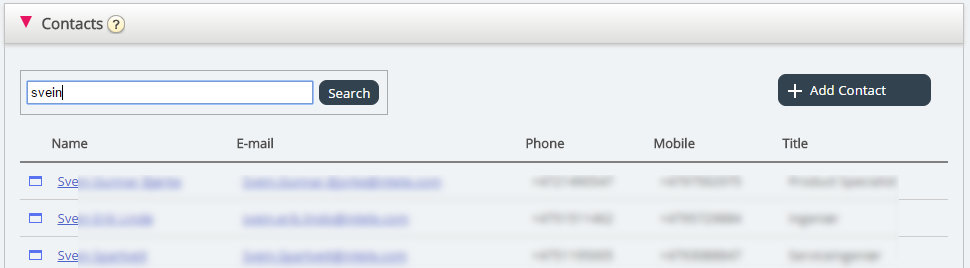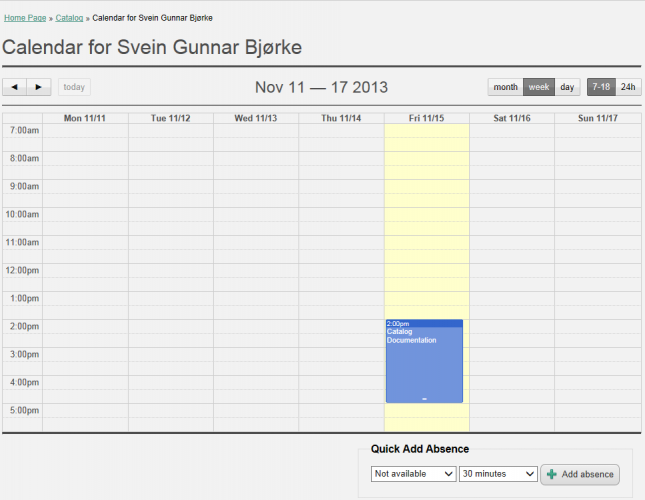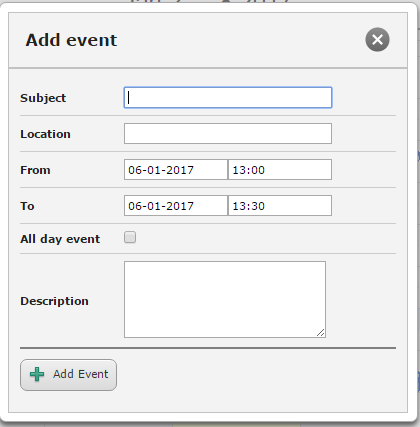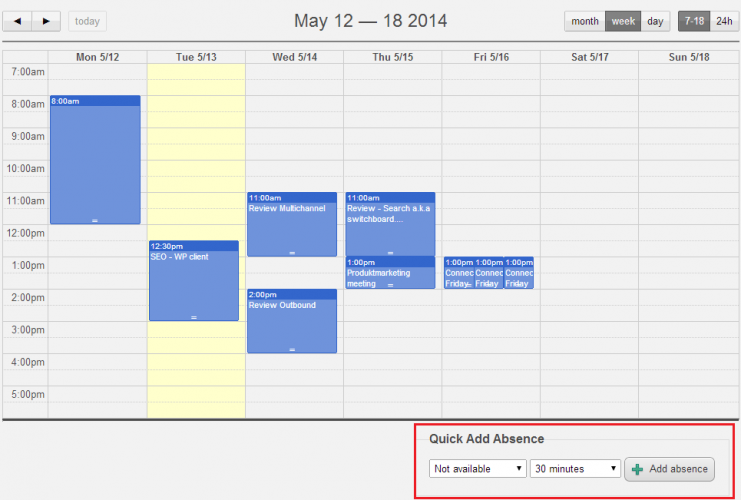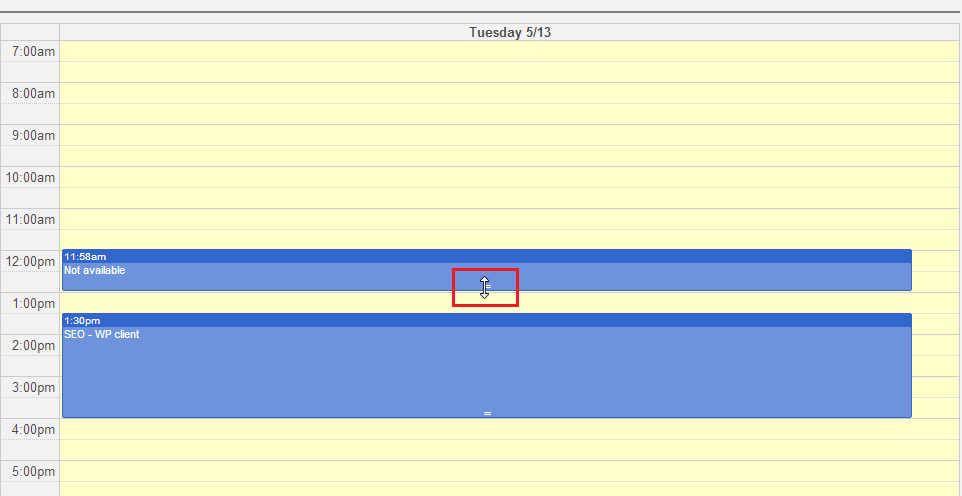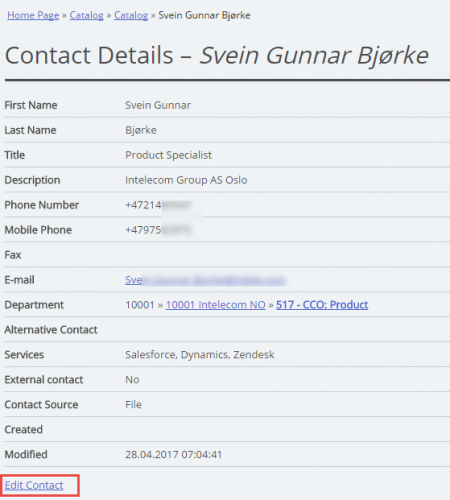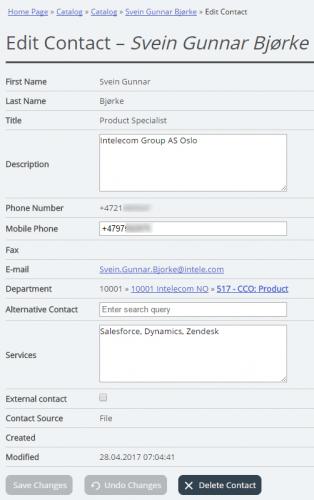Trekkspillmenyen Kontakter under Katalog
Under Kontakter kan du søke etter firmaets kontakter. Du kan søke etter treff i alle kontaktfelt, for eksempel navn, e-postadresse, telefon, tittel, beskrivelse og tjenester, og du kan søke med flere ord adskilt med mellomrom. Når du har utført et søk, får du opp rader som begynner med teksten du søkte på.
Hvis du har tilgang til mer enn én organisasjon, får du opp en rullegardinliste, der du kan velge hvilken organisasjon du vil søke i. Fra søkeresultatene kan du gå videre til kontaktdetaljer og kalender. Med tilstrekkelig tilgang kan du redigere noen av disse detaljene.
Det blir ikke ført opp flere enn 500 kontakter i et søkeresultat.
Kalender
Hvis du klikker på kalenderikonet ved siden av kontaktnavnet, får du opp kontaktens kalender.
Du kan endre visningen for kalenderen (måned, uke, dag eller 7–18, 24 t) ved hjelp av knappene øverst til høyre.
Hvis du klikker på en avtale i kalenderen, får du opp nærmere opplysninger om avtalen. Hvis du har tilstrekkelig tilgang, kan du slette en avtale (eller hendelse).
Legge til en avtale
Hvis du har tilstrekkelige rettigheter, kan du legge til en avtale i kalenderen til en kontakt ved å klikke på et ledig tidspunkt i kalenderen. Da får du opp et vindu, og her kan du legge inn nærmere opplysninger, før du klikker på Legg til hendelse.
Legg til fravær raskt
Hvis du raskt vil legge til et fravær eller en avtale i kalenderen, kan du klikke på Legg til fravær. Da opprettes det en avtale som begynner med en gang, og som varer i 30 minutter.
Du kan selvfølgelig endre årsaken (Ikke tilgjengelig / Møte / Lunsj / Gått for dagen) og/eller varigheten før du klikker på Legg til fravær.
For å få avtalen til å vare i mer enn 30 minutter kan du dra den ved hjelp av pilen i midten av avtalen.
Modifisering av kalenderen og synkronisering med e-post-/kalendersystemer
Merk at kalenderen i Puzzel ikke synkroniserer tilbake til kildesystemet. Hvis du legger til eller sletter en avtale i katalogen, trer disse endringene ikke i kraft i kildesystemet. Hvis du sletter en avtale i katalogen og deretter foretar en full synkronisering med kildesystemet, kommer avtalen opp igjen i kalenderen i katalogen. Hvis du har opprettet synkronisering med et e-post-/kalendersystem, anbefaler vi at du redigerer avtalene i kildesystemet.
Kontaktdetaljer og Endre kontakt
Klikk på et kontaktnavn i søkeresultatet i trekkspillmenyen Kontakter for å se detaljert informasjon om kontakten.
Klikk på Endre kontakt i Kontaktdetaljer for å redigere kontaktens informasjon (bare mulig med tilstrekkelige rettigheter).
Noen organisasjoner eksporterer sine kontakter fra Active Directory eller andre kilder med en sett felter de ønsker å synkronisere. Ved å angi web som kilde for noen av feltene, oppnår man økt fleksibilitet, siden katalogadministratorer da kan redigere disse feltene i Puzzel.
Legg til en kontakt
Du kan legge til en ny kontakt ved å klikke på Legg til kontakt.
Legg inn den nye kontaktens informasjon på siden Legg til kontakt, og klikk på Lagre endringer.
Når du har lagt til kontakten, oppfører den seg som en hvilken som helst annen kontakt i katalogen og er underlagt de samme begrensningene som tidligere opprettede kontakter.